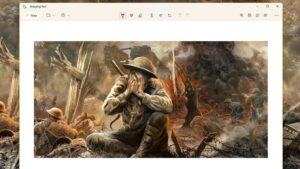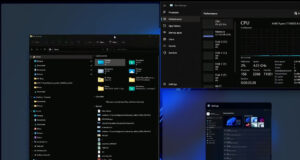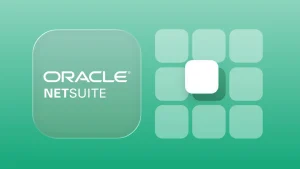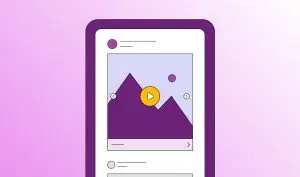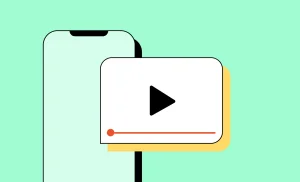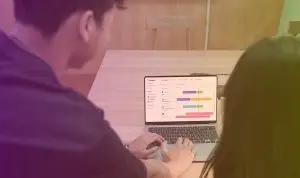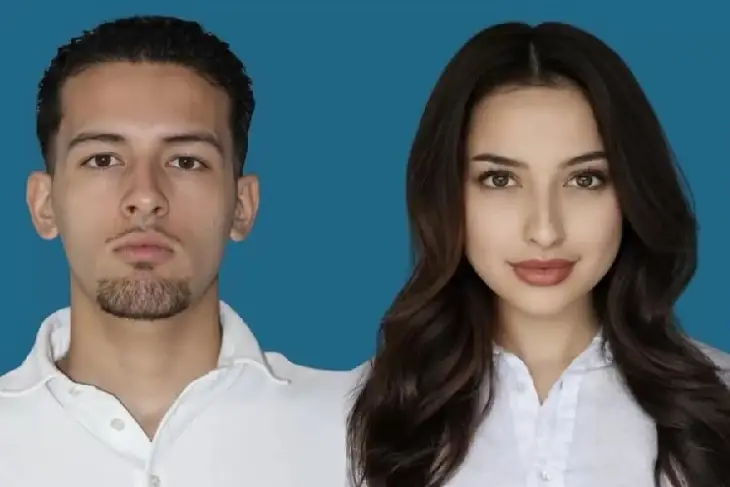Windows Security atau dulu disebut sebagai Windows Defender adalah antivirus bawaan saat kamu menginstal OS Windows 10/11 di PC Desktop maupun Laptop.
Antivirus ini berjalan secara otomatis saat kamu mulai menghidupkan komputer tanpa perlu campur tangan.
Tapi sebagian orang tidak beitu adem dalam kondisi ini, dengan demikina ingin menonaktifkan Windows Security dengan permanen.
Dibawah ada berbagai macam cara untuk mematikan/menonaktifkan Windows Security:
Melalui Pengaturan di Windows 10
Ini adalah salah satu Opsi Default yang di berikan pihak windows.
- Gunakan tombol Win + I untuk membuka Settings.
- Di jendela Settings, klik Update & Security.
- Di menu sebelah kiri ke bawah klik Windows Security dan dipanel kanan klik Open Windows Security.
- Pada jendela Windows Security yang terbuka, klik Manage Settings pada bagian Virus & Threat Protection Settings.
- Setelah halaman baru terbuka, nonaktifkan Windows Defender dengan mengubah tombol pada bagian Real-time protection ke Off. Dan selesai.
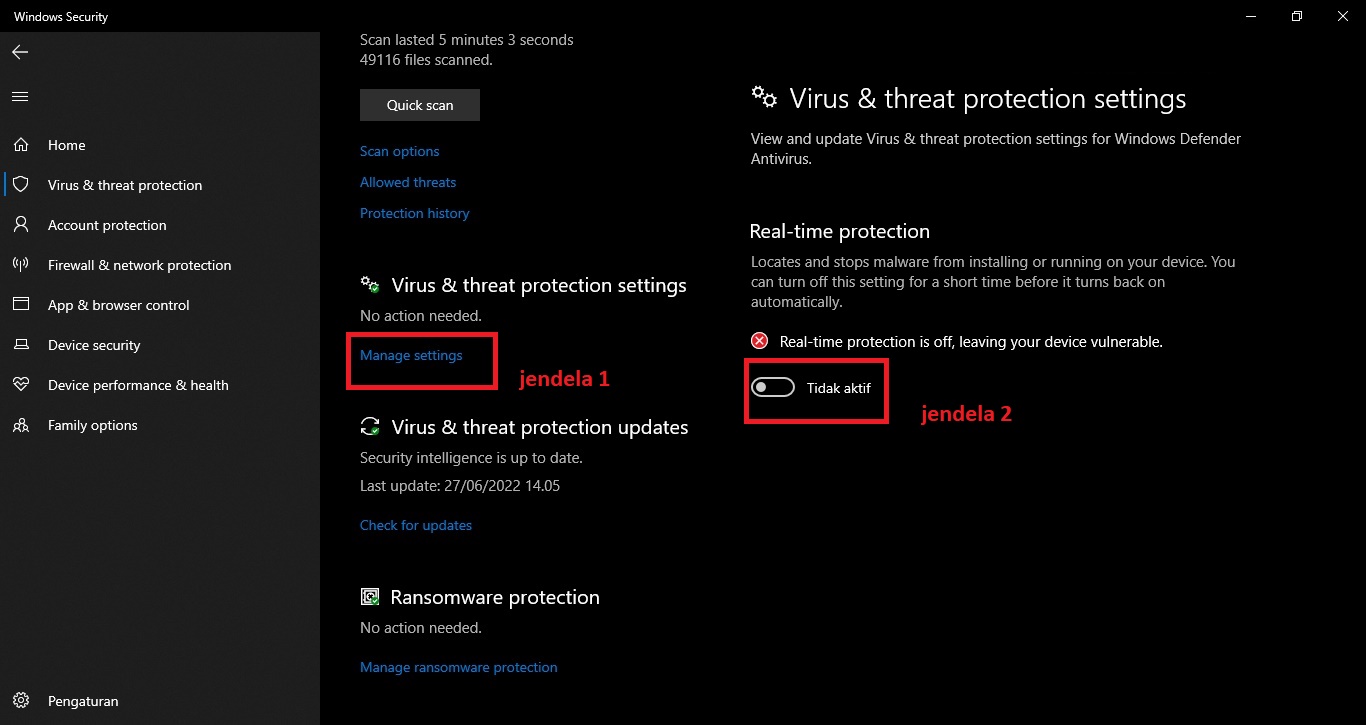
Melalui Pengaturan di Windows 11
Ini adalah salah satu Opsi Default yang di berikan pihak windows.
- Buka Settings (Pengaturan) Windows dengan menekan tombol Win+I (atau tekan logo windows kemudian lihat logo lambang gerigi).
- Di halaman Settings (Pengaturan), klik Privacy & security di panel kiri dan di panel kanan klik Windows Security.
- Di halaman berikutnya, klik Open Windows Security.
- Pada jendela Windows Security yang terbuka, klik Virus & threat protection.
- Selanjutnya klik Manage settings di bawah bagian Virus & threat protection settings.
- Anda kemudian dapat menonaktifkan Windows Security dengan mengubah tombol pada bagian Real-time protection ke Off. Dan selesai.
Nonaktifkan Windows Security Menggunakan Registry Editor
Sebelum menindaklanjuticara ini alangkah baiknya melakukan backup terhadap registry untuk mengantisipasi kejadian yang tidak di inginkan.
- Tekan tombol Win+R (logo windows di keyboard barengan tombol R) terus ketik regedit.
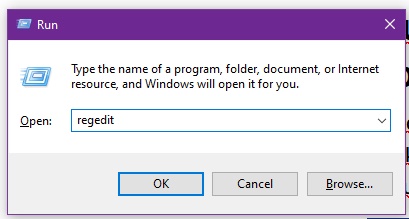
- System Registry Editor akan terbukan, silahkan telusuri jalur berikut: HKEY_LOCAL_MACHINESOFTWAREPoliciesMicrosoftWindows Defender
- Selanjutnya klik kanan ruang kosong di panel kanan dan pilih New – DWORD (32-bit) Value dan beri nama DisableAntiSpyware.
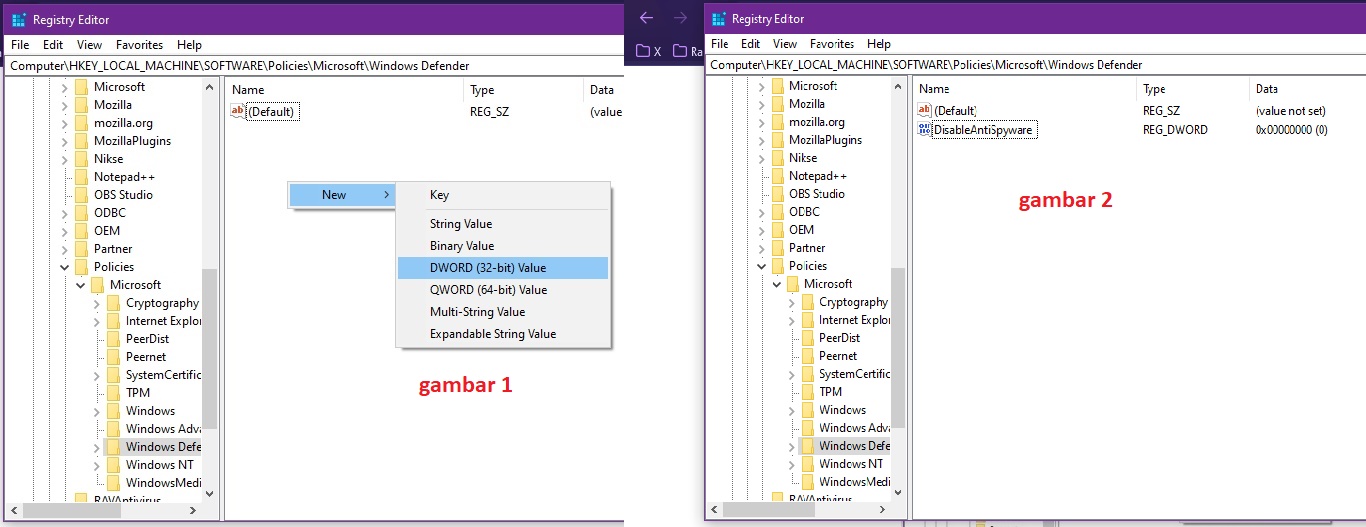
- Doble klik pada DisableAntiSpyware dan ubah Value datanya menjadi 1
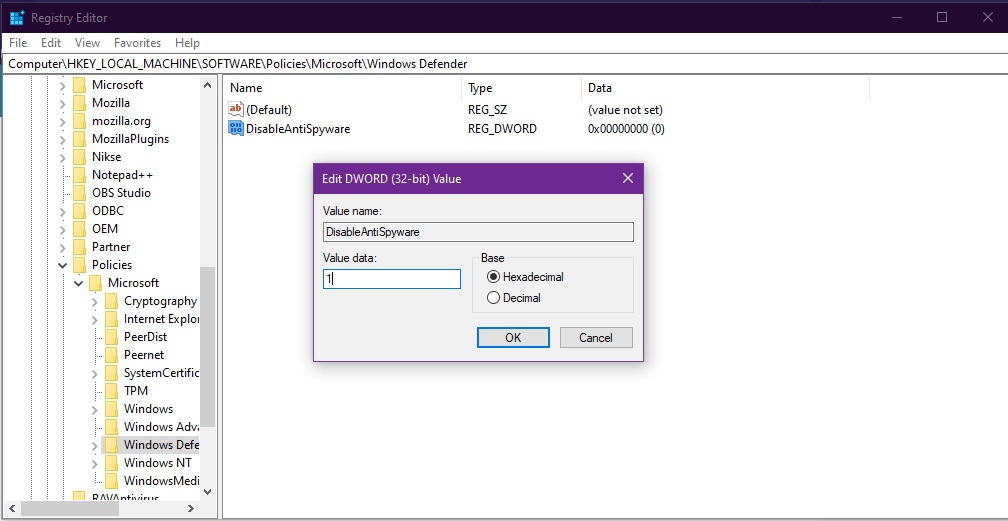
- Setelah selesai dengan itu Restart komputernya untuk menerapkan perubahan pada PC anda.
Jika suatu saat nanti anda ingin mengembalikan Windows Security kesemula, maka ubah Value datanya menjadi 0 (nol) atau anda dapat menghapus key DisableAntiSpyware.
Hal ini menonaktifkan kebijakan yang telah anda ubah dan memungkinkan Windows Security bekerja kembali.
Nonaktifkan Windows Security Menggunakan Local Group Policy Editor (Edit group policy)
Metode ini tidak berlaku untuk win 10/11 edisi Home (secara default) karena akan terjadi kesalahan (error) pada windows (anda membutuhkan tutorial terpisah untuk ini).
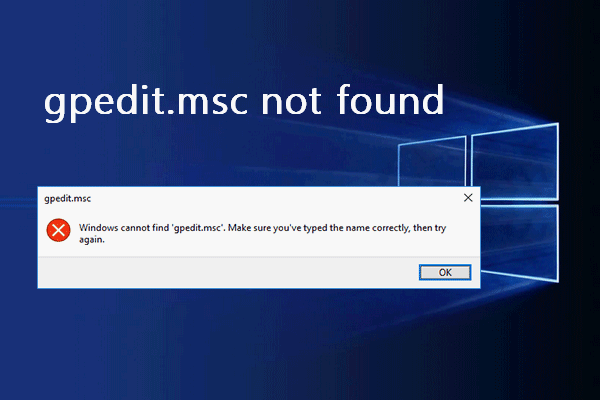
Jika anda ingin menggunakan metode ini, maka anda harus mengaktifkan Group Policy Editor terlebih dahulu sebelum mengikuti langkah-langkah dibawah ini.
- Tekan tombol Win+R (logo windows di keyboard barengan tombol R) terus ketik gpedit.msc
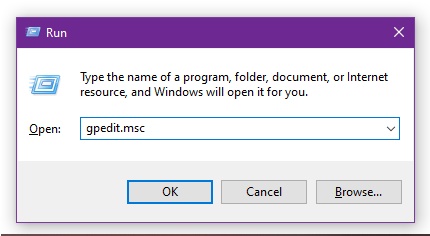
- Saat Local Group Policy muncul telusuri jalur berikut: Computer Configuration > Administrative Templates > Windows Components > Windows Defender Antivirus
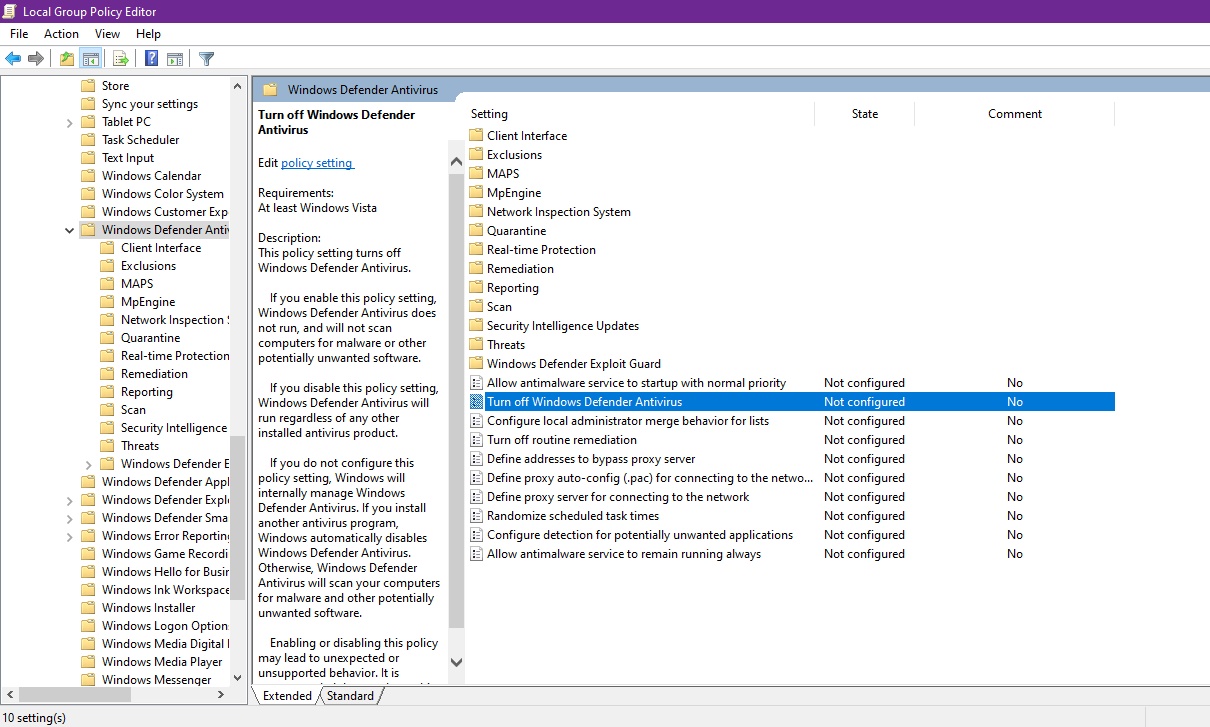
- Silahkan double Klik Turn off windows defender antivirus sesuai gambar diatas

- Di jendela pengaturan kebijakan, pilih Enabled kemudian klik OK untuk menyimpan perubahan. Hal ini akan mengaktifkan kebijakan untuk menonaktifkan Windows Security.
- Setelah selesai silahkan restart komputernya.
Jika suatu hari anda ingin mengubahnya kembali dimasa depan, tinggal mengubahnyak e Not configured.